2 eenvoudige manieren om back-up iPhone gegevens alvorens aan iOS 7
Als een iPhonegebruiker, is het mogelijk dat u erg enthousiast over het nieuwe OS systeem voor de iPhone, iOS 7. Het komt uit een geheel nieuw perspectief. Maar voordat u een uw iPhone naar iOS 7, je zou upgrade een backup van uw iPhone-gegevens omdat deze opwaardering zal veeg schoon aanroepen alle gegevens, zoals contacten, foto's, video's, kalenders, berichten, logs, memo's, etc. op je iPhone.
In feite, zijn er verschillende manieren beschikbaar voor iPhone backup-gegevens voordat u uw iPhone naar de laatste iOS 7 upgrade. Hier, ik zou willen delen met u de basic 2 manieren die Apple aan iPhone backup-gegevens biedt voordat u de upgrade naar iOS 7: iTunes en iCloud. Zowel iTunes en iCloud zijn geschikt voor het maken van back-up van uw iPhone. Het enige verschil tussen hen is dat back-up maken met iCloud, geen fysieke verbinding nodig is terwijl de back-up via iTunes verbinding tussen uw iPhone en computer nodig is. Neem een kijkje op hoe een backup van de gegevens van de iPhone via iCloud en iTunes.
Deel 1. Back-up iPhone gegevens met iCloud alvorens te upgraden naar iOS 7
iCloud is in staat een backup te maken van de meeste gegevens op uw iPhone. Voordat je iCloud gebruikt, zorg ervoor dat uw iPhone op iOS 5 of hoger wordt uitgevoerd. Laten we eens naar iCloud back-up op een iPhone instellen.
Verbind uw iPhone met het Internet via Wi-Fi. Als u wilt inschakelen van iCloud back-up, klik op instellingen > iCloud > opslag en reservekopie op je iPhone.

Vervolgens veeg de iCloud back-up aan. Wanneer u dit doet, ziet u wellicht een mailbericht "uw iPhone zal niet langer backup-kopie op uw computer automatisch wanneer u sync met iTunes". Klik op OK. Klik vervolgens op Back-up nu onderaan.
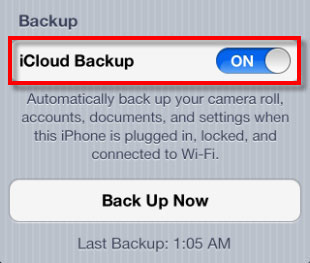
Deel 2. Maak een reservekopie van de iPhone gegevens voordat u de upgrade naar iOS 7
iTunes is een andere gemakkelijke manier om een backup van de gegevens van uw iPhone alvorens te upgraden naar iOS. Voor het gebruik van iTunes, verbind uw iPhone met uw computer via een USB-kabel. Start iTunes op uw computer. Klik op weergeven op het lint en selecteer Toon zijbalk. En dan kunt u dat uw iPhone onder apparaten aan de linkerkant van het iTunes-venster wordt weergegeven. Klik met de rechtermuisknop uw iPhone en selecteer Back-Up van de drop-down lijst.

Wat voor soort gegevens kan iCloud en iTunes back-up voor je iPhone?
- Gekochte muziek, TV-shows, boeken en apps;
- Video's en foto's je hebt genomen die worden opgeslagen in de Camera Roll;
- iPhone-instellingen, zoals behang, contacten, Agenda-accounts, app gegevens, het scherm van het huis;
- Berichten en ringtones;
Hiervandaan kunt u mediabestanden die niet zijn gekocht kunnen niet gepaard gaan met iCloud en iTunes. Maak je niet druk! Er is een alternerende actie om u deze mediabestanden opslaan naar uw iTunes-bibliotheek of computer te helpen:
Stap 1. Verbind uw iPhone met uw computer en start TunesGo Retro.
Stap 2. In MobilGo voor iOS-venster, klikt u op de tabs van het overeenkomstige, zoals muziek, foto's of films en klik op het driehoekje onder exporteren naar Selecteer exporteren naar mijn Computer of voor uitvoer naar de iTunes-bibliotheek.

Download Wondershare TunesGo Retro trial versie iPhone mediabestanden back!


